Selles õpetuses näitan sulle, kuidas luua fotokollaaže kiiresti ja lihtsalt PowerPoints. Fotokollaažid on suurepärane viis erilistest sündmustest, nagu firmaüritused või muud olulised sündmused, mälestuste jäädvustamiseks. Mõne lihtsa sammuga õpid kasutama erinevaid slaidimallisid, kohandama taustavärvi ja määratlema kujundused, et luua atraktiivne fotokollaaž. Alustame kohe!
Peamised järeldused
- PowerPointis fotokollaažide loomine on kiire ja lihtne.
- Mitmekordse slaidimalli kasutamine ja kujunduste kohandamine koos kohahalduritega võimaldab mitmekesiseid kujundusvõimalusi.
- Emotsioonid mängivad esitlustes olulist rolli ja atraktiivsete fotokollaažide abil saab neid tugevdada.
Samm-sammult juhend
Inimese fotokollaaži loomiseks jälgi neid samme:
Alustamiseks ava PowerPoint ja mine slaidimallide vaatesse. Seal saad määrata põhiseaded oma uuele fotokollaažile. Selle vaate leiad menüüribalt valikust "Vaade" ja seejärel "Slaidimalli".
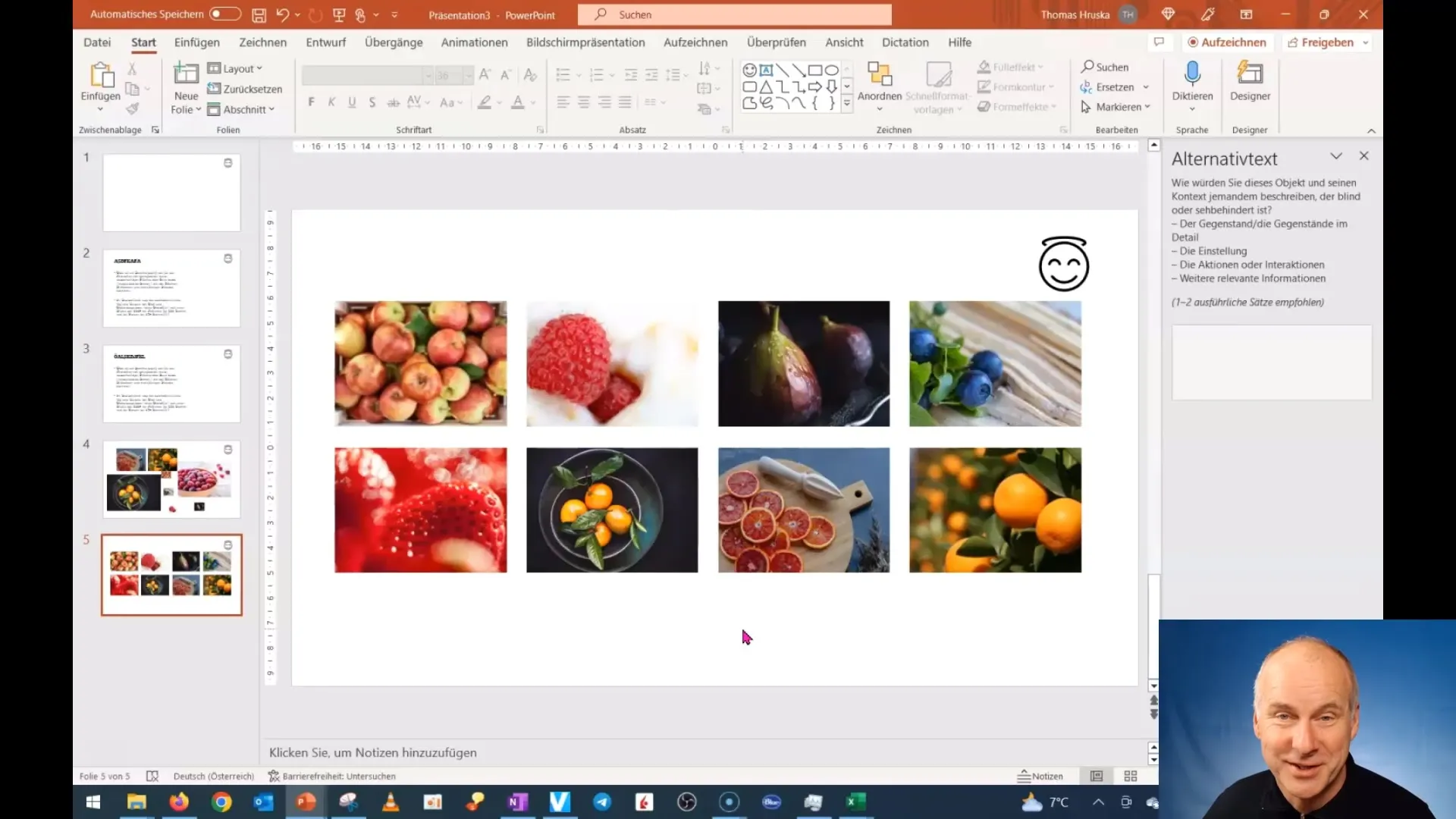
Suundudes slaidimallide vaatesse, loo uus paigutus. Vali tühi paigutus, et alustada nullist. Kliki "Lisa paigutus" ja nimeta see sobivalt "Foto kollaažiks".
Nüüd eemalda kõik paigutuse ebavajalikud elemendid, nagu vaikimisi pealkiri. Oluline element, mida vajame, on pildi kohahaldur. Samuti võid eemaldada logo või muud ülearused sisendid paigutuse lihtsustamiseks.
Atraktiivse fotokollaaži loomiseks sisesta oma paigutusse mitu pildi kohahaldurit. Seda saad teha valides ülemisest menüüribast pildi kohahaldurid ja paigutades need lõtvastruktuuriga.
Kui oled kohahaldurid paigutanud, saad luua uue slaidi. Selleks klõpsa ülemises menüüribas "Uus slaid" ja vali eelnevalt loodud paigutus.
Nüüd on aeg lisada pildid. Mine slaidile, mille hiljuti lootsid, ja klõpsa "Sisesta pildid". Sind palutakse valida pildid oma seadmest. Vali sobivad fotod, mida oma fotokollaažis kasutada soovid.
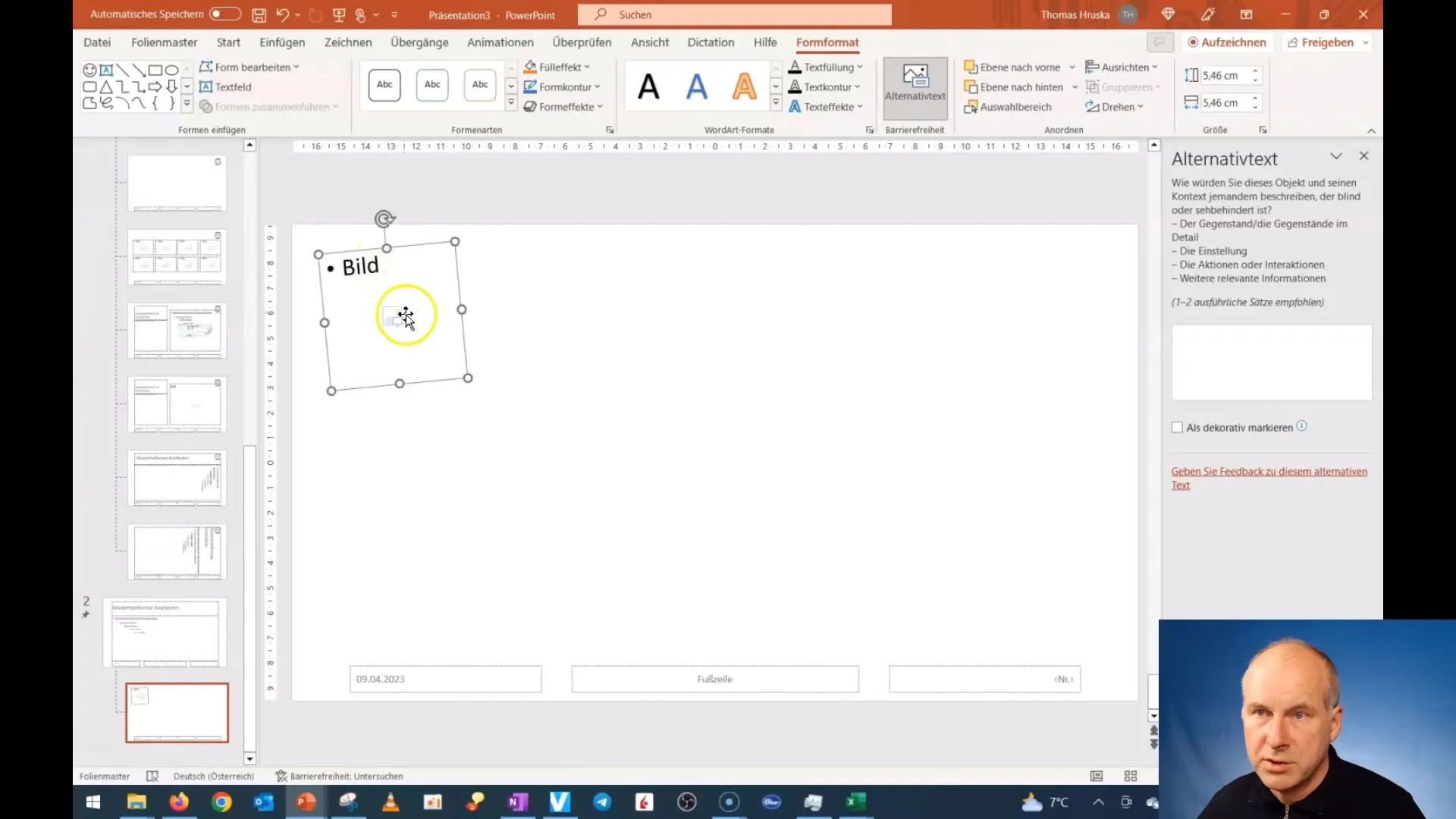
Pärast piltide sisestamist näed, kuidas need kohahalduritesse sobituvad. See toimub automaatselt ja hõlbustab oluliselt sinu tööd. Vajadusel saad pilte kohandada, liigutades neid kohahaldurites või muutes nende suurust.
Otsusta nüüd, kas soovid lisada veel pilte. Selleks klõpsa pildi kohahalduritel, et importida rohkem fotosid. Saad vahetada ka pilte, mis sulle ei meeldi, lihtsalt topeltklõpsates vastaval kohahalduril.
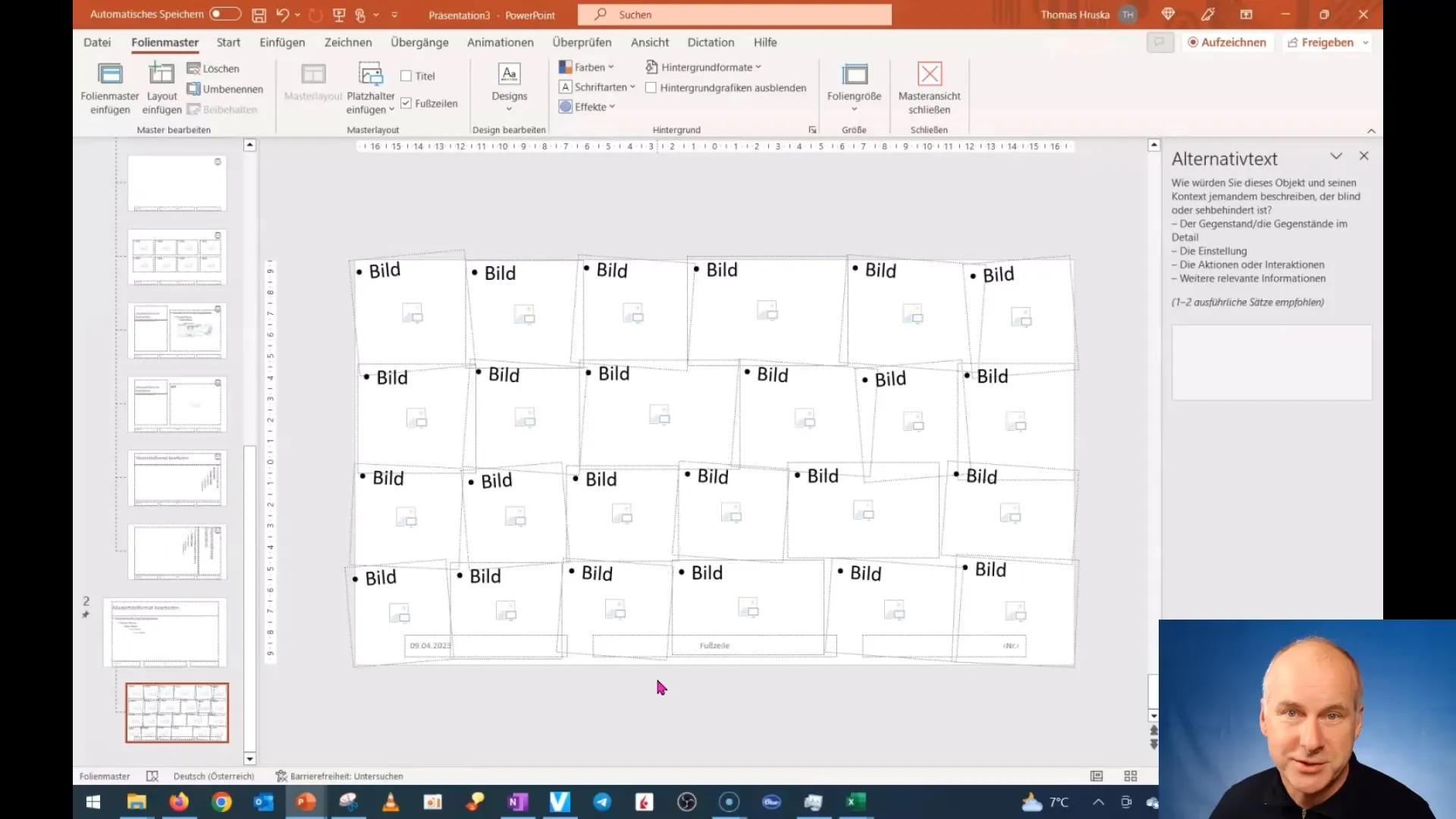
Kui oled oma fotokollaažiga rahul, saad selle üle vaadata esitlusvaates. Klõpsa "Alusta esitust", et näha, kuidas su fotokollaaž tõelises esitlusel välja näeb. Sa oled üllatunud, kui kiiresti ja efektiivselt oled loonud atraktiivse esitluse.

Järgmises etapis saad teha täiendavaid kohandusi, näiteks kujunduste määramine ja taustavärvi muutmine. Need sammud aitavad sul oma fotokollaaži veelgi isikupärasemaks ja paremaks muuta.
Kui valdad neid meetodeid, oled valmis looma emotsioonidega laetud esitlusi, mis haaravad vaatajate tähelepanu. Pisut harjutamist ja sa saad hõlpsasti luua fotokollaaže PowerPointis.
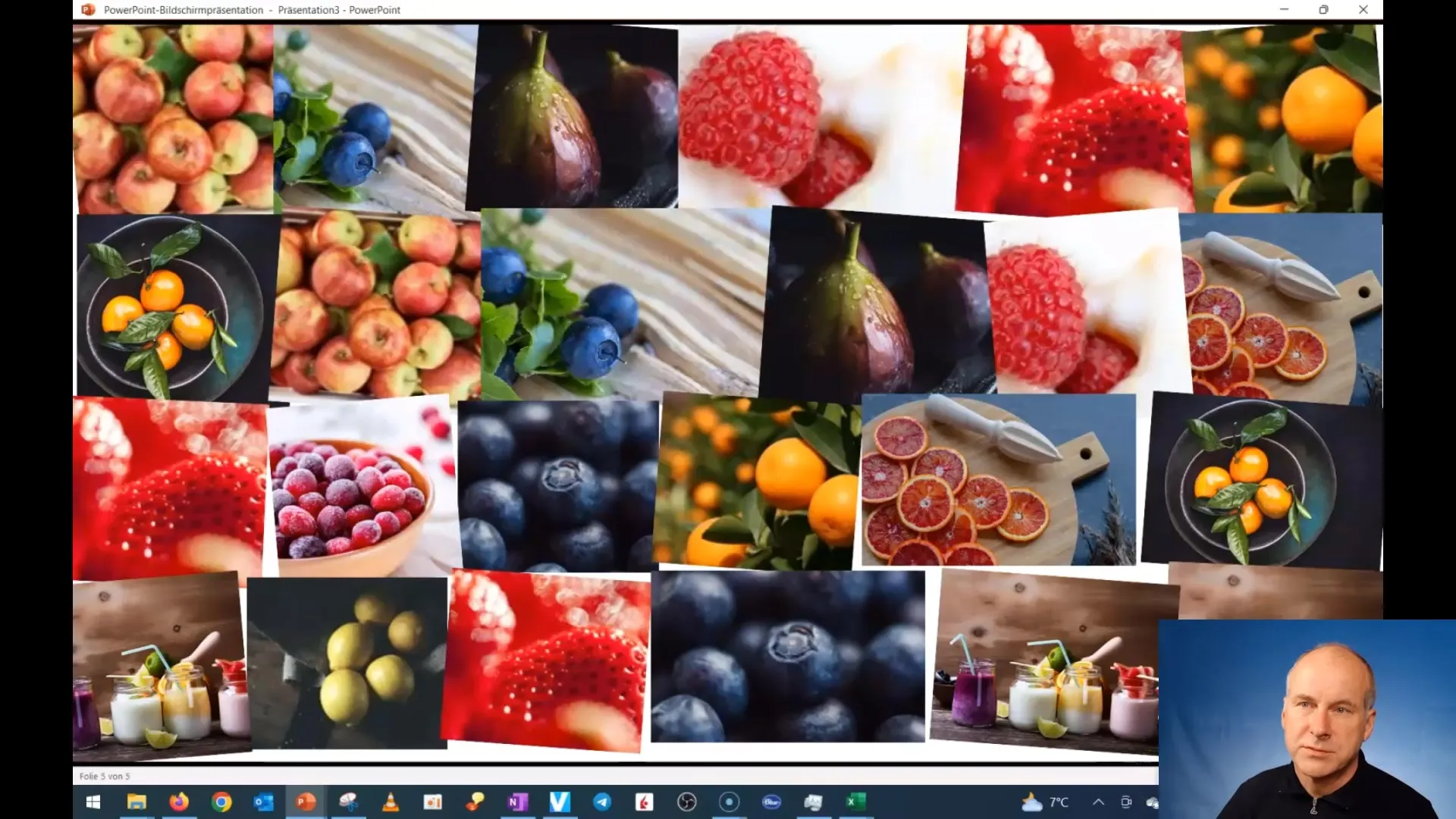
Kokkuvõte
Selles juhendis õppisid, kuidas saad PowerPointis mõne minuti jooksul luua fotokollaaže. Alates slaidimalli seadistamisest kuni kohahaldurite lisamiseni ja piltide sisestamiseni on sammud lihtsalt järgitavad ning võimaldavad sul luua atraktiivseid esitlusi.
Korduma kippuvad küsimused
Kuidas lisada pildiviiteid oma paigutusse?Mine slaidimastri vaatesse, vali oma paigutus ja lisa viited menüüvaliku "Viite lisamine" kaudu.
Kas ma saan olemasolevaid paigutusi kohandada?Jah, saad kohandada olemasolevaid paigutusi, muutes neid või lisades või eemaldades viiteid.
Kuidas vahetan slaidimastri ja tavalise vaate vahel?Kliki menüüs "Vaade" ja vali "Slaidimaster" või "Tavaline vaade".


